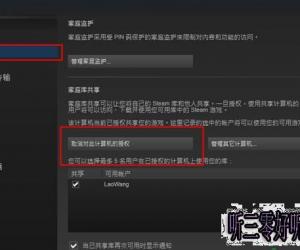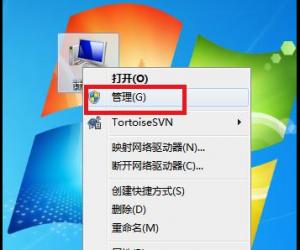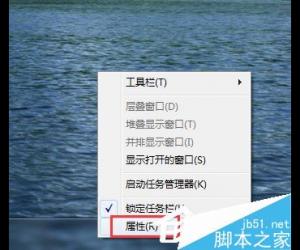Win8如何在桌面创建快捷方式 创建快捷方式的方法图解
发布时间:2017-05-03 16:33:39作者:知识屋
Win8如何在桌面创建快捷方式 创建快捷方式的方法图解 刚升级Win8系统的用户,对这个新系统还不是很熟悉,还有很多功能还不知道怎么用。就拿Win8如何在桌面创建快捷方式这个来说,的确是不知道怎么在桌面创建快捷方式。那究竟Win8如何在桌面创建快捷方式呢?下面小编就告诉大家Win8如何在桌面创建快捷方式,创建快捷方式的方法。
具体操作方法如下:
1、找到安装应用程序的安装路径,然后直接将应用程序的图标右击选择发送桌面快捷方式;
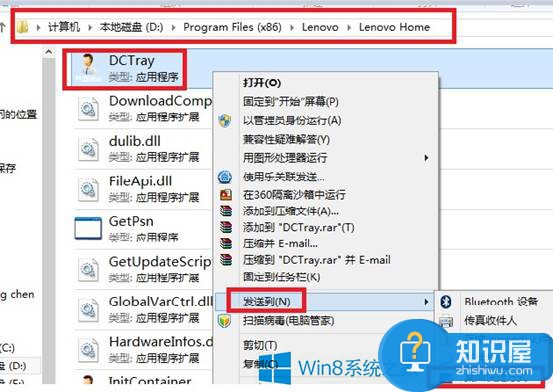
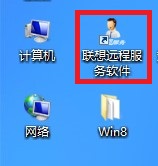
2、桌面空白右击新建“快捷方式” 然后弹出一个框,你可以在点击“浏览”,然后选择你所知道的安装后路径,找到该文件或文件夹后点击“确定”然后点击下一步,输入“快捷方式名称”点击“完成”;
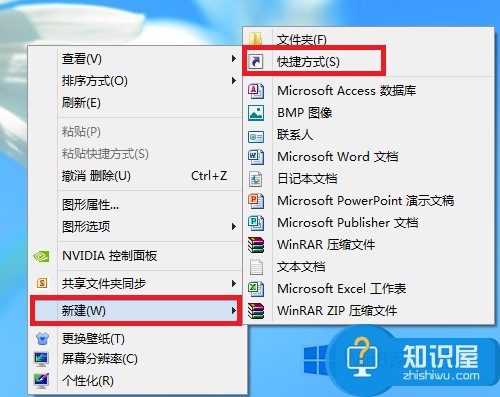
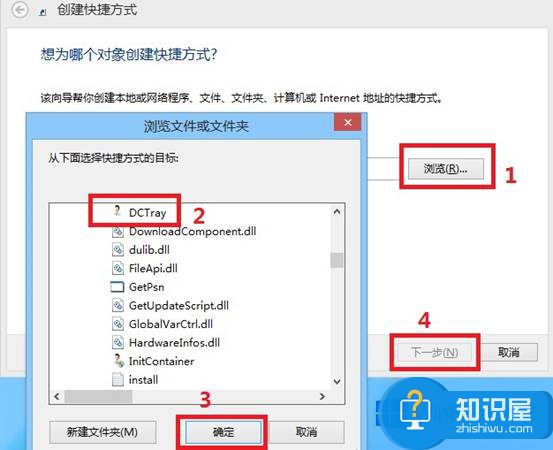
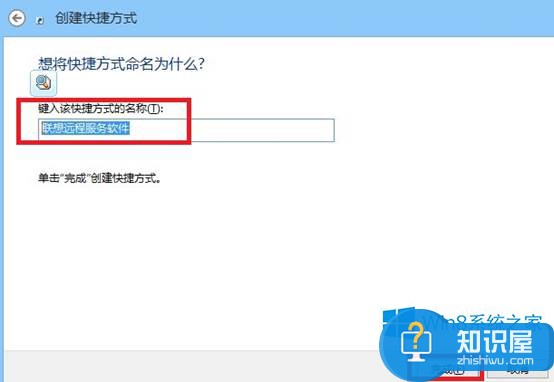
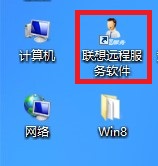
3、Win8的开始菜单图标发送到桌面,进入Metro界面,找到安装应用软件的图标,鼠标右键(或触屏界面长按),下方就会出现相应的选项。我们选择“打开文件位置”,也就是左边最后一个图标。然后就会切换回桌面,并且打开程序所创建快捷方式的开始菜单目录(联想远程软件服务在开始菜单上创建的快捷方式图标)。然后你可以将这些快捷方式右键选中---发送到---桌面快捷方式;又或者直接复制到桌面即可,因为他已经是快捷方式了。
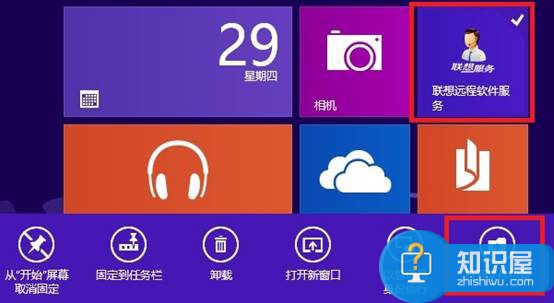
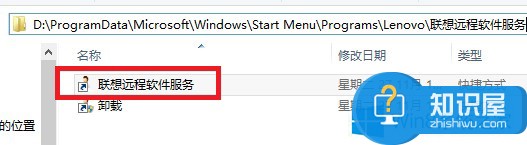
关于Win8如何在桌面创建快捷方式,创建快捷方式方法的内容就给大家介绍到这里了。如你是刚接触Win8系统的或者已经在用的用户,还不知道怎么样在桌面创建快捷方式的,可以参考一下上述的三种方法,随便选择一种即可。
知识阅读
软件推荐
更多 >-
1
 一寸照片的尺寸是多少像素?一寸照片规格排版教程
一寸照片的尺寸是多少像素?一寸照片规格排版教程2016-05-30
-
2
新浪秒拍视频怎么下载?秒拍视频下载的方法教程
-
3
监控怎么安装?网络监控摄像头安装图文教程
-
4
电脑待机时间怎么设置 电脑没多久就进入待机状态
-
5
农行网银K宝密码忘了怎么办?农行网银K宝密码忘了的解决方法
-
6
手机淘宝怎么修改评价 手机淘宝修改评价方法
-
7
支付宝钱包、微信和手机QQ红包怎么用?为手机充话费、淘宝购物、买电影票
-
8
不认识的字怎么查,教你怎样查不认识的字
-
9
如何用QQ音乐下载歌到内存卡里面
-
10
2015年度哪款浏览器好用? 2015年上半年浏览器评测排行榜!